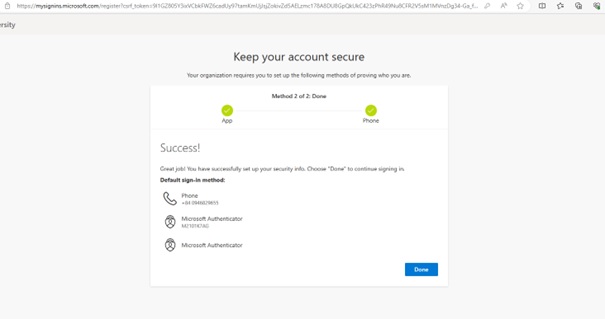Hướng dẫn sử dụng hệ thống Email 365 cho sinh viên đánh phỏm
31/08/2023 2023-12-12 16:36Hướng dẫn sử dụng hệ thống Email 365 cho sinh viên đánh phỏm
Hướng dẫn sử dụng hệ thống Email 365 cho sinh viên đánh phỏm
Để tránh các nguy cơ bị tấn công, phần mềm Office 365 sử dụng phương thức bảo mật đa yếu tố, không chỉ sử dụng mật khẩu. Khi cài đặt phần mềm trên một thiết bị mới, người dùng cần cho phép quyền thông qua phần mềm Authenticator trên điện thoại. Do vậy, trước khi cài đặt Email và phần mềm Office trên máy tính, người dùng cần cài đặt trước phần mềm Authenticator trên điện thoại.
*Lưu ý: Tải ứng dụng Authenticator của microsoft qua đường link sau:
Đăng nhập mail trên website office.com
Bước 1: Mở trình duyệt web, vào địa chỉ .
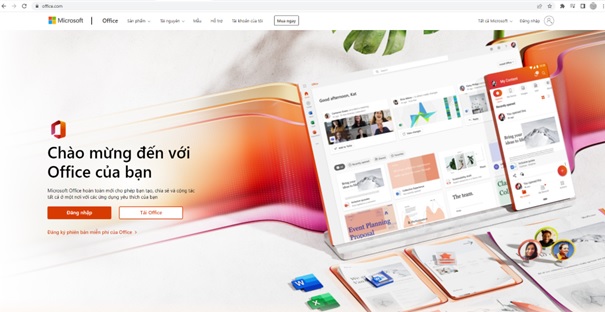
Bước 2: Chọn Sign in (đăng nhập), rồi gõ địa chỉ email được cấp (Ví dụ: [email protected]).
*Lưu ý: Đối với cán bộ nhân viên và giảng viên, đuôi email là “@spa-g.com“. Đối với sinh viên, đuôi email là “@st.spa-g.com“.
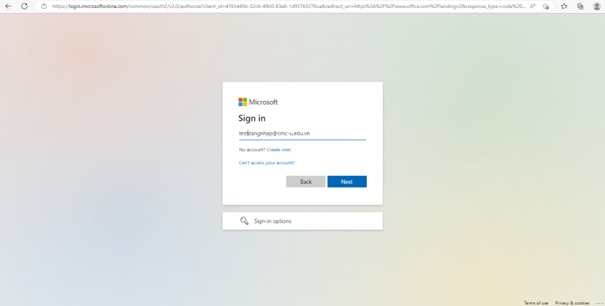
Bước 3: Chọn Next (tiếp theo) sau đó điền password (mật khẩu) của mình vào rồi ấn Sign in.
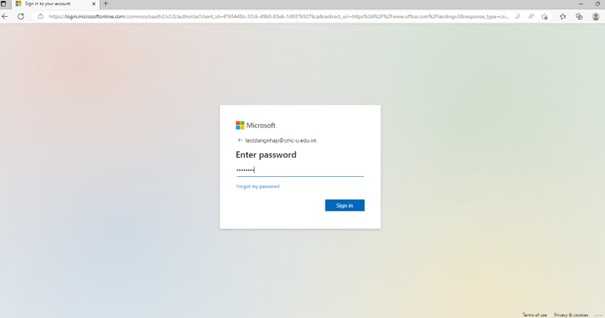
Bước 4: Đổi password mặc định khi đăng nhập hệ thống lần đầu tiên, bằng cách nhập mật khẩu ban đầu của hệ thống cấp, sau đó đặt lại mật khẩu mới và chọn Sign in (Đăng nhập).
*Lưu ý: Mật khẩu mới phải đảm bảo yêu cầu sau ít nhất 8 ký tự có 1 chữ in hoa, chữ thường, số và ký tự đặc biệt.
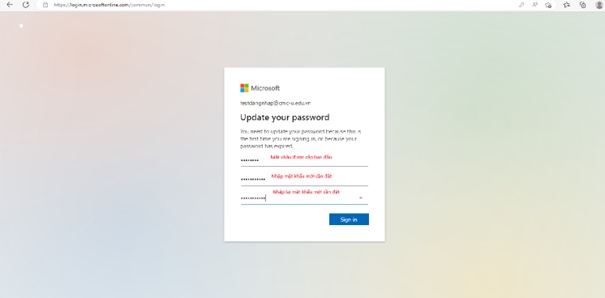
Bước 5: Trên hệ thống sẽ hiện ra bảng thông báo chọn Next.
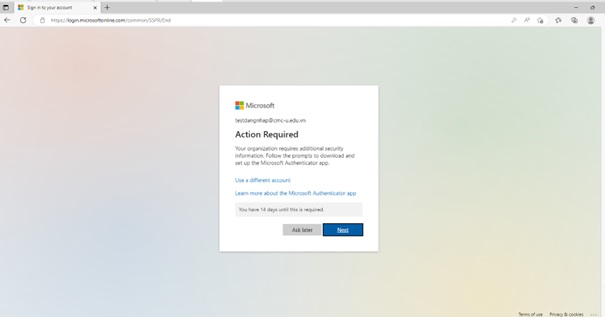
Bước 6: Trên hệ thống sẽ hiện ra bảng thông báo chọn Next.
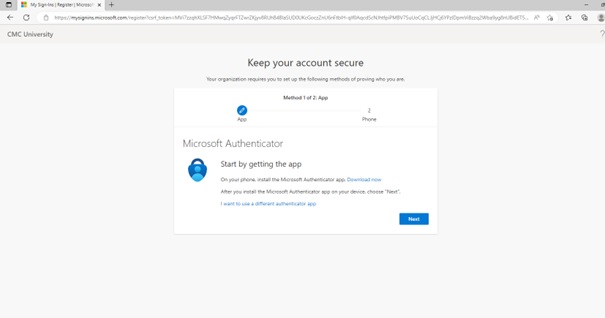
Bước 7: Trên hệ thống sẽ hiện ra bảng thông báo chọn Next.
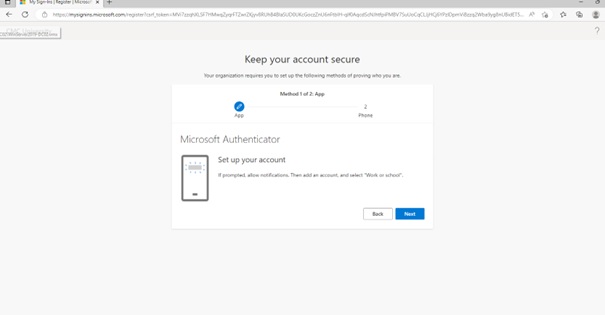
Bước 8: Ở bước này, hệ thống sẽ yêu cầu chúng ta quét QR Code qua ứng dụng Authenticator trên điện thoại.
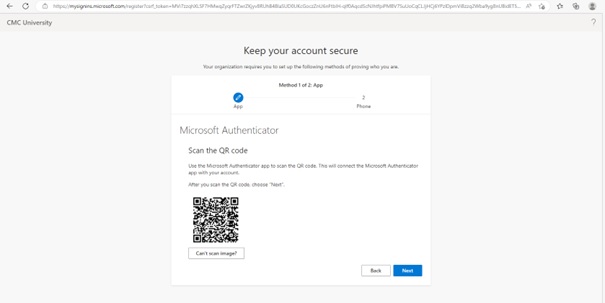
Bước 9: Quét QR Code trên điện thoại.
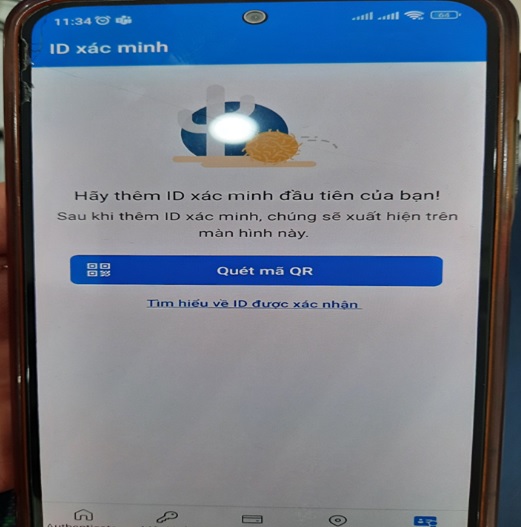
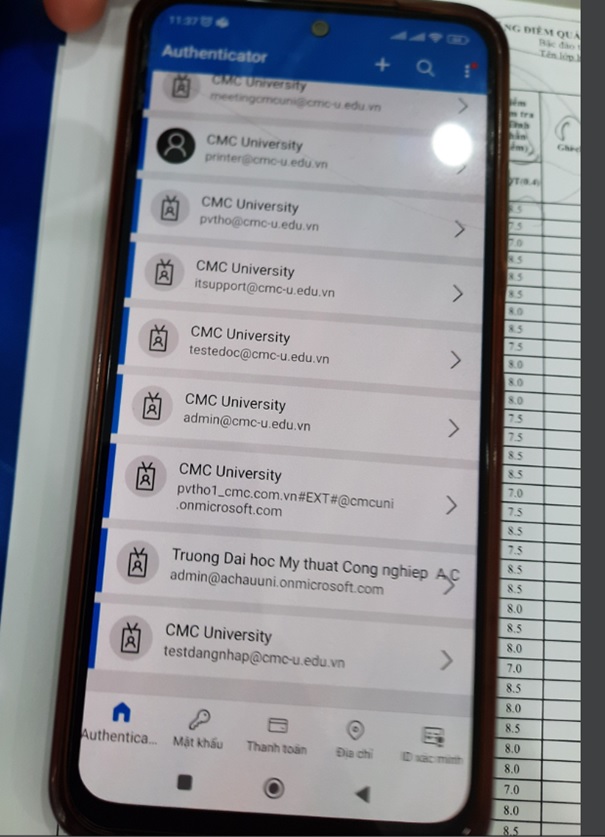
Bước 10: Sau khi quét QR Code thành công trên điện thoại, lúc này ở trên máy tính, nhấn chọn Next.
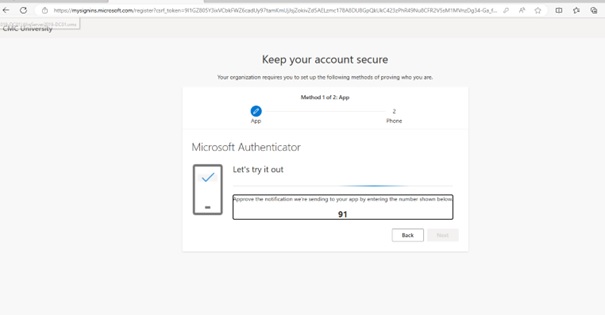
Bước 11: Trên màn hình máy tính sẽ hiện ra số để xác thực, nhập số vừa hiện trên màn máy tính vào ứng dụng xác thực trên điện thoại và chọn Yes.
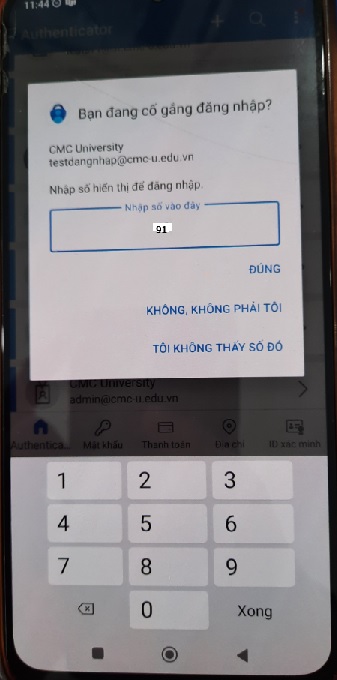
Bước 12: Chọn Next và nhập số điện thoại cần xác thực (chọn quốc gia Việt Nam).
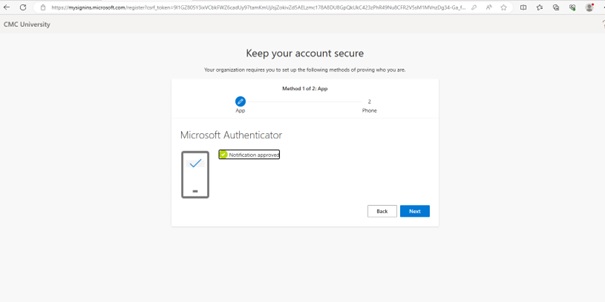
Bước 13: Chọn Next và hệ thống sẽ gửi 1 đoạn code gồm 6 số về số điện thoại , nhập 6 số gửi từ điện thoại như hình minh họa ở dưới
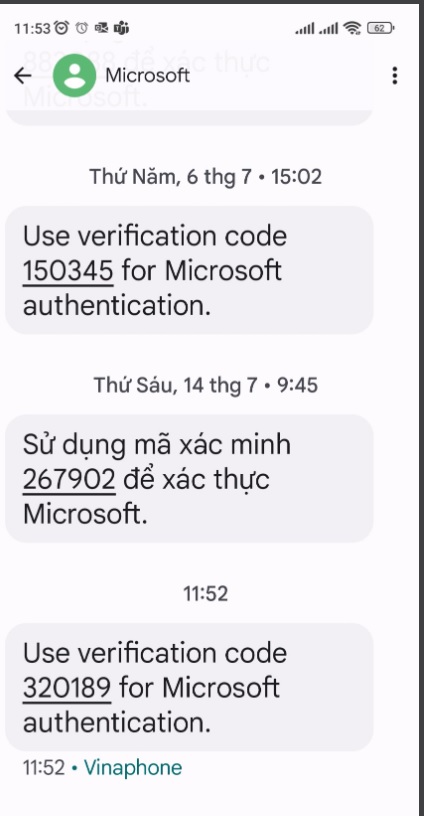
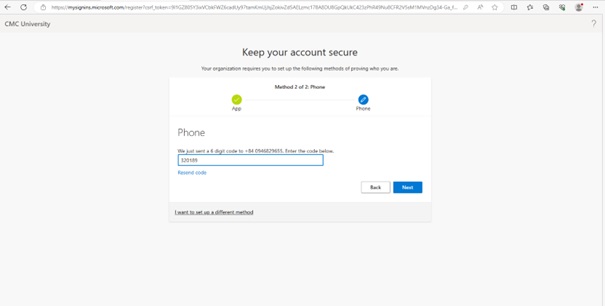
Bước 14: Chọn Next => Next => Done.